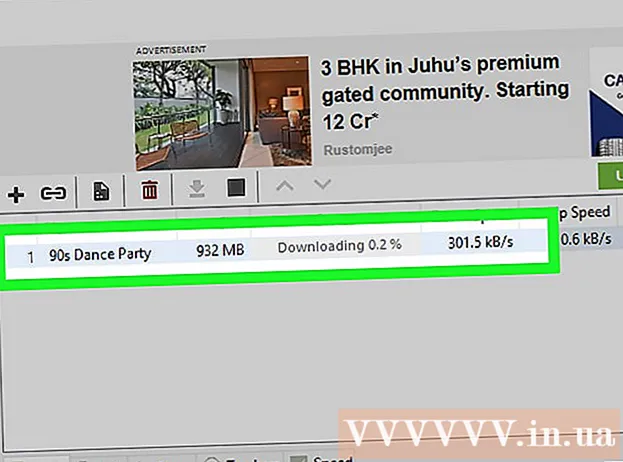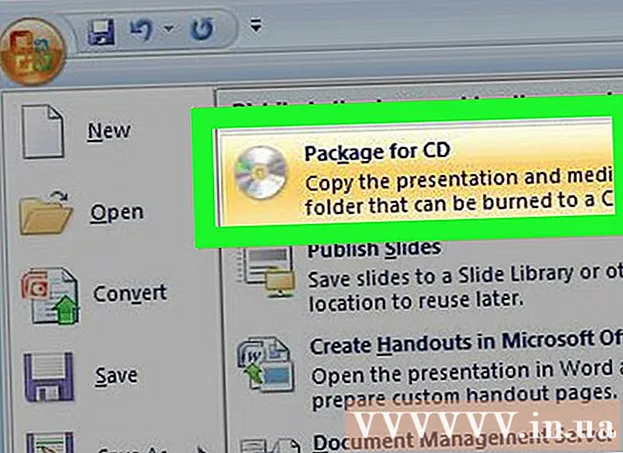Müəllif:
Christy White
Yaradılış Tarixi:
3 BiləR 2021
YeniləMə Tarixi:
1 İyul 2024

MəZmun
- Addımlamaq
- Metod 4-dən 1: Hər hansı bir proqramda bir fayl uzantısını dəyişdirmək
- Metod 4-dən 2: Fayl uzantılarını Windows-da görünən hala gətirin
- Metod 3-dən 3: Windows 8-də fayl uzantılarını görünən hala gətirin
- Metod 4-dən 4: Mac OS X-də fayl uzantılarını görünən hala gətirin
Fayl uzantıları kompüterinizə bir faylın nə olduğunu və kompüterinizdə hansı bir proqramı açması lazım olduğunu izah edir. Bir faylın uzantısını dəyişdirməyin ən asan yolu, bir proqramdan fərqli bir fayl növü ilə saxlamaqdır. Fayl adında bir fayl uzantısını dəyişdirmək, fayl növünü dəyişdirməyəcək, ancaq kompüterin bu kimi dosyanı tanımasına mane olacaq. Fayl uzantıları tez-tez Windows və Mac OS X-də gizlənir. Bu məqalədə, demək olar ki, hər hansı bir proqramda fərqli bir fayl növü olaraq bir faylın necə saxlanılacağı, həmçinin Windows və Mac OS X-də fayl uzantısının görünən hala gətirilməsi izah olunur.
Addımlamaq
Metod 4-dən 1: Hər hansı bir proqramda bir fayl uzantısını dəyişdirmək
 Müvafiq standart proqramda bir sənəd açın.
Müvafiq standart proqramda bir sənəd açın. Fayl menyusunu vurun, sonra Farklı Saxla düyməsini basın.
Fayl menyusunu vurun, sonra Farklı Saxla düyməsini basın. Fayl üçün bir saxlama yeri seçin.
Fayl üçün bir saxlama yeri seçin. Faylın adını verin.
Faylın adını verin. Farklı Saxla informasiya qutusunda, açılır menyuda Tip və ya format kimi saxla.
Farklı Saxla informasiya qutusunda, açılır menyuda Tip və ya format kimi saxla. Açılan menyudan fayl üçün yeni bir fayl növü seçin.
Açılan menyudan fayl üçün yeni bir fayl növü seçin. Saxla düyməsini vurun. Orijinal fayl hələ də proqram proqramında açıqdır.
Saxla düyməsini vurun. Orijinal fayl hələ də proqram proqramında açıqdır.  Saxlamaq istədiyiniz yeni fayl üçün bir yer tapın.
Saxlamaq istədiyiniz yeni fayl üçün bir yer tapın.
Metod 4-dən 2: Fayl uzantılarını Windows-da görünən hala gətirin
 İdarəetmə panelini açın. Başlat menyusunu və sonra İdarəetmə panelini vurun. Windows 8 istifadə edirsinizsə, buraya vurun.
İdarəetmə panelini açın. Başlat menyusunu və sonra İdarəetmə panelini vurun. Windows 8 istifadə edirsinizsə, buraya vurun.  İdarəetmə panelində Görünüş və Fərdiləşdirmə düyməsini vurun.
İdarəetmə panelində Görünüş və Fərdiləşdirmə düyməsini vurun.- Windows 8-də şeridi vurun və sonra Seçimlər vurun.
 Qovluq Seçimləri vurun.
Qovluq Seçimləri vurun. Qovluq Seçimləri informasiya qutusunda, Görünüş nişanını vurun.
Qovluq Seçimləri informasiya qutusunda, Görünüş nişanını vurun. Fayl uzantılarını görünən vəziyyətə gətirin. Qabaqcıl parametrlər siyahısında, məlum fayl növləri üçün uzantıları gizlət girişini görənə qədər aşağıya fırladın. Sil işarəsini götürmək üçün qutunu vurun.
Fayl uzantılarını görünən vəziyyətə gətirin. Qabaqcıl parametrlər siyahısında, məlum fayl növləri üçün uzantıları gizlət girişini görənə qədər aşağıya fırladın. Sil işarəsini götürmək üçün qutunu vurun.  Tətbiq et və sonra Tamam vurun.
Tətbiq et və sonra Tamam vurun. Fayl uzantılarına baxmaq üçün Windows Fayl Gezgini'ni açın.
Fayl uzantılarına baxmaq üçün Windows Fayl Gezgini'ni açın.
Metod 3-dən 3: Windows 8-də fayl uzantılarını görünən hala gətirin
 Windows Explorer'ı açın.
Windows Explorer'ı açın. Bax sekmesini vurun.
Bax sekmesini vurun. Göstər / gizlə bölməsində, fayl uzantıları üçün qutuyu yoxlayın.
Göstər / gizlə bölməsində, fayl uzantıları üçün qutuyu yoxlayın. Windows Explorer-in yeni bir pəncərəsini açdığınız zaman fayl uzantıları görünür.
Windows Explorer-in yeni bir pəncərəsini açdığınız zaman fayl uzantıları görünür.
Metod 4-dən 4: Mac OS X-də fayl uzantılarını görünən hala gətirin
 Finder pəncərəsini seçin və ya yeni Finder pəncərəsini açın. Finder-a keçmək üçün masaüstünü də vura bilərsiniz.
Finder pəncərəsini seçin və ya yeni Finder pəncərəsini açın. Finder-a keçmək üçün masaüstünü də vura bilərsiniz.  Finder menyusunu və sonra Tercihləri vurun.
Finder menyusunu və sonra Tercihləri vurun. Finder üstünlükləri pəncərəsində Qabaqcıl düyməsini basın.
Finder üstünlükləri pəncərəsində Qabaqcıl düyməsini basın. Bunu yoxlamaq üçün Bütün fayl adı uzantılarını göstər qutusuna vurun.
Bunu yoxlamaq üçün Bütün fayl adı uzantılarını göstər qutusuna vurun. Finder Tercihləri pəncərəsini bağlayın.
Finder Tercihləri pəncərəsini bağlayın. Yeni bir Finder pəncərəsi açın. Artıq fayllar fayl uzantıları ilə siyahıya alınmışdır.
Yeni bir Finder pəncərəsi açın. Artıq fayllar fayl uzantıları ilə siyahıya alınmışdır.